如果自己剛照了張數碼照片,又發現自己的衣服不是很顯眼,想給衣服上添加一個漂亮的圖案,要怎麼做呢?現在就用Photoshop讓你夢想成真。
制作工具:Photoshop CS
制作過程:
1、首先打開你所拍的照片,如圖1所示。

2、在圖層面板中雙擊背景圖層,彈出“新圖層”對話框,名稱默認為圖層0,單擊“好”改變背景圖層為普通圖層。
3、在圖層面板中選擇“圖層0”,按住鼠標左鍵將“圖層0”拖拽到圖層面板上的創建新圖層按鈕,創建圖層0副本。
4、執行“圖像”“調整”“去色”命令,對圖層0副本進行去色操作的效果,如圖2所示。

5、執行“圖像”“調整”“亮度”“對比度”命令,在彈出的“亮度”“對比度”對話框中設置亮度為-20,對比度為+40,單擊“好”,調整照片的亮度與對比度,使照片對比更明顯,如圖3所示。
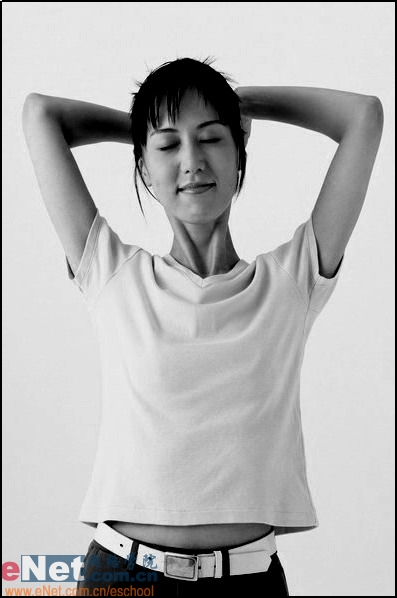
6、執行“文件”“存儲為”命令,在彈出的“存儲為”對話框中設置文件名為置換,格式為psd格式,單擊“保存”,存儲圖層0副本。單擊圖層面板左邊的指示圖層可視性按鈕隱藏圖層0副本。
7、執行“文件”“打開”命令,打開你要添加在衣服上的圖案如圖4所示。
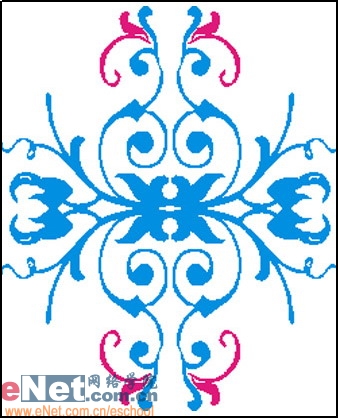
8、選擇工具箱中的魔棒工具,將魔棒放在圖案圖像中的白色部分,單擊鼠標左鍵選取白色部分,然後執行“選擇”“反選”命令反選圖案,選擇圖案後的效果如圖5所示。
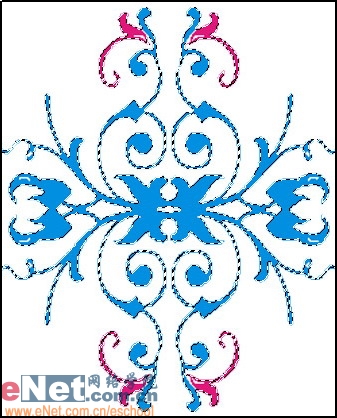
9、選擇工具箱中的移動工具,並將移動工具放在所選區域的位置,按住鼠標不放將所選區域復制到你的的照片中。自動生成新圖層1,按Ctrl+T鍵調出8個自由變換控制點,再按住Shift鍵將鼠標指針放在一個控制點上進行拖拽,將圖案拉大,如圖6所示,按Enter確認。

10、執行“濾鏡”“扭曲”“置換”命令,在彈出的“置換”對話框中設置水平比例為2,垂直比例為2,置換圖為“伸展以適合”,未定義區域為“重復邊緣像素”,單擊“好”彈出“選擇一個置換圖”對話框,在此可選擇之前存儲的文件為置換的文件,單擊“打開”。
11、在圖層面板中的圖層混合模式將圖層混合模式設置為顏色加深,得到的最後效果如圖7所示。




